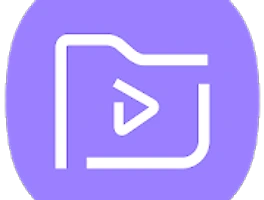안드로이드 기반의 핸드폰에서 블루투스 오디오 코덱을 변경하는 방법과 세부 옵션에 대해 알아보겠습니다.
블루투스 기술의 발전으로 이제 코드리스의 전성시대라고 해도 무방할 만큼, 다양한 분야에서 무선장치들이 사용되고 있습니다.
많은 사용자들이 유선 이어폰에서 블루투스 이어폰으로 전환되고 있고, 고가의 코드리스 이어폰에도 과감한 투자(?)를 주저하지 않는 수준에 이르렀습니다.
블루투스 이어폰을 사용하다 보면 무선의 자유(?)를 넘어서서 어떠한 블루투스 코덱이 최고의 음질이 표현되는 것인가? 에 대한 궁금증이 유발되고, 특정 코덱의 음질이 훌륭하다면 블루투스 코덱은 어떻게 변경하는 것인가?라는 자연스러운 의문의 단계로 진입하게 됩니다.
이번 포스팅에서는 어떠한 코덱이 음질이 좋다, 또는 나쁘다를 제시하지 않습니다. (저는 관련 분야의 전문가가 아닙니다.)
다만 코덱은 이렇게 바꿔서 적용할 수 있다.
그리고 관련된 옵션 설정은 이러한 것들이 있다에 대해서 정리하였습니다.
블루투스 오디오 코덱의 경우 자신만의 최고의 코덱을 찾았더라도, 잘못된 옵션을 설정한다면 플레이되는 음원의 해상도를 모두 표현하지 못하기 때문에 세부 옵션 설정 방법을 잘 확인해서 적용하시길 바랍니다.
안드로이드 기기에서 블루투스 코덱 변경을 진행하기 위해서는 개발자 모드가 활성화되어야 합니다.
개발자 모드를 활성화하는 방법은 아래의 포스팅을 참고하십시오.
2019/11/19 - [휴대폰 TIPS] - 안드로이드 개발자 모드 활성화 / 비활성화 방법과 최적화 팁
안드로이드 개발자모드 활성화 / 비활성화 방법과 최적화 팁
가끔가다 특정 애플리케이션에서는 개발자 모드의 생소한 옵션을 요구하고는 합니다. 휴대폰을 잘 모르는 사용자의 입장에서 개발자 모드가 무엇이길래 그냥 조작하기도 힘든 휴대폰을 개발자
appstips.tistory.com
위 포스팅을 참고하여 개발자 모드를 반드시 활성화시켜야 합니다.
개발자 모드가 활성화되지 않는다면 블루투스 코덱 변경을 진행할 수 없습니다.
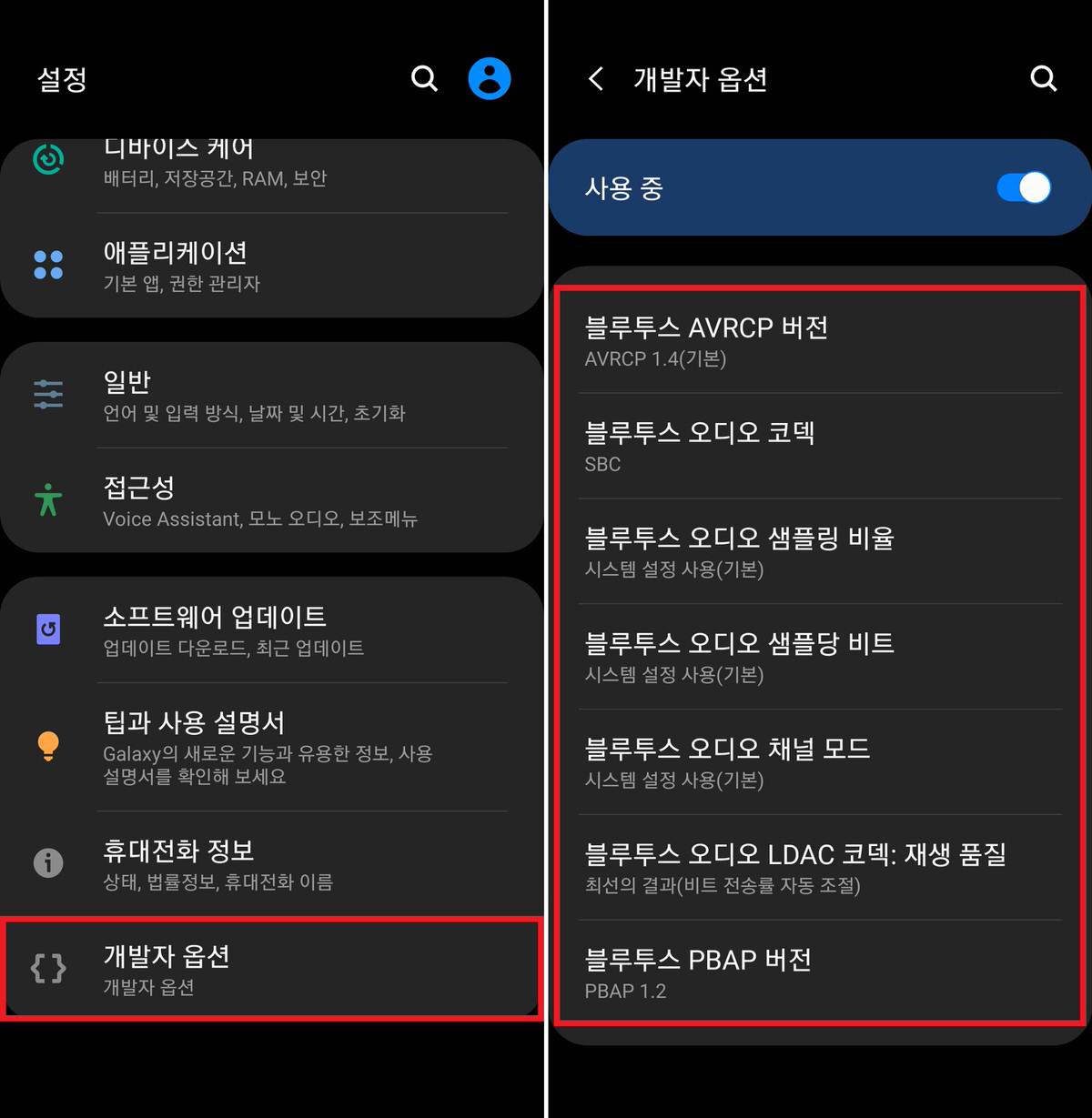
블루투스 설정 화면
블루투스 코덱을 변경하기 위해서는 개발자 옵션으로 진입합니다.
안드로이드 설정 > 개발자 옵션 > 블루투스 AVRCP버전 설정부터 시작 (위 이미지 참고)
안드로이드 기기(핸드폰)에서 블루투스 코덱을 변경하기 위해서는 블루투스를 페어링(연결)시켜놓고 설정을 변경하는 것을 권장드립니다.
블루투스 이어폰이 연결되지 않은 상태에서도 블루투스 코덱을 변경할 수 있지만, 블루투스 헤드폰 연결 시 코덱 설정이 다시 이어폰에 세팅값에 맞춰서 초기화되기 때문에 코덱 설정의 의미가 없어집니다.
이 부분은 치명적인 단점으로 블루투스 장치를 재연결 할 때마다 기존의 설정값이 무시되고, 코덱 설정이 초기화되는 상황이 반복됩니다.
결국 개발자 옵션을 통해 사용자가 설정한 코덱과 옵션 값이 저장되지 않기 때문에, 블루투스 이어폰을 연결할 때마다 사용자가 필요한 코덱으로 재설정해야 되는 고통(?)이 있습니다.

블루투스 AVRCP 버전
AVRCP버전은 블루투스로 사용자가 접속하고, 컨트롤할 수 있는 오디오/비디오 원격 제어 프로필 버전을 의미합니다.
블루투스를 지원하는 TV, 셋톱박스, 이어폰, 등등의 다양한 장치들을 컨트롤해주는 프로필 버전을 의미하며, AVRCP 버전에 따라서 블루투스 이어폰의 음질이 저하되거나 향상되는 옵션은 아닙니다.
장치와 장치 간의 기기를 컨트롤할 수 있느냐 없느냐의 문제로 생각하시면 되겠습니다.
블루투스 AVRCP 버전은 기본값을 유지하는 것을 권장드립니다. 버전을 상향 설정 시 호환성의 문제로 인해, 일부 블루투스 헤드셋에서는 기기의 버튼들이 정상 작동하지 않을 수 있습니다.
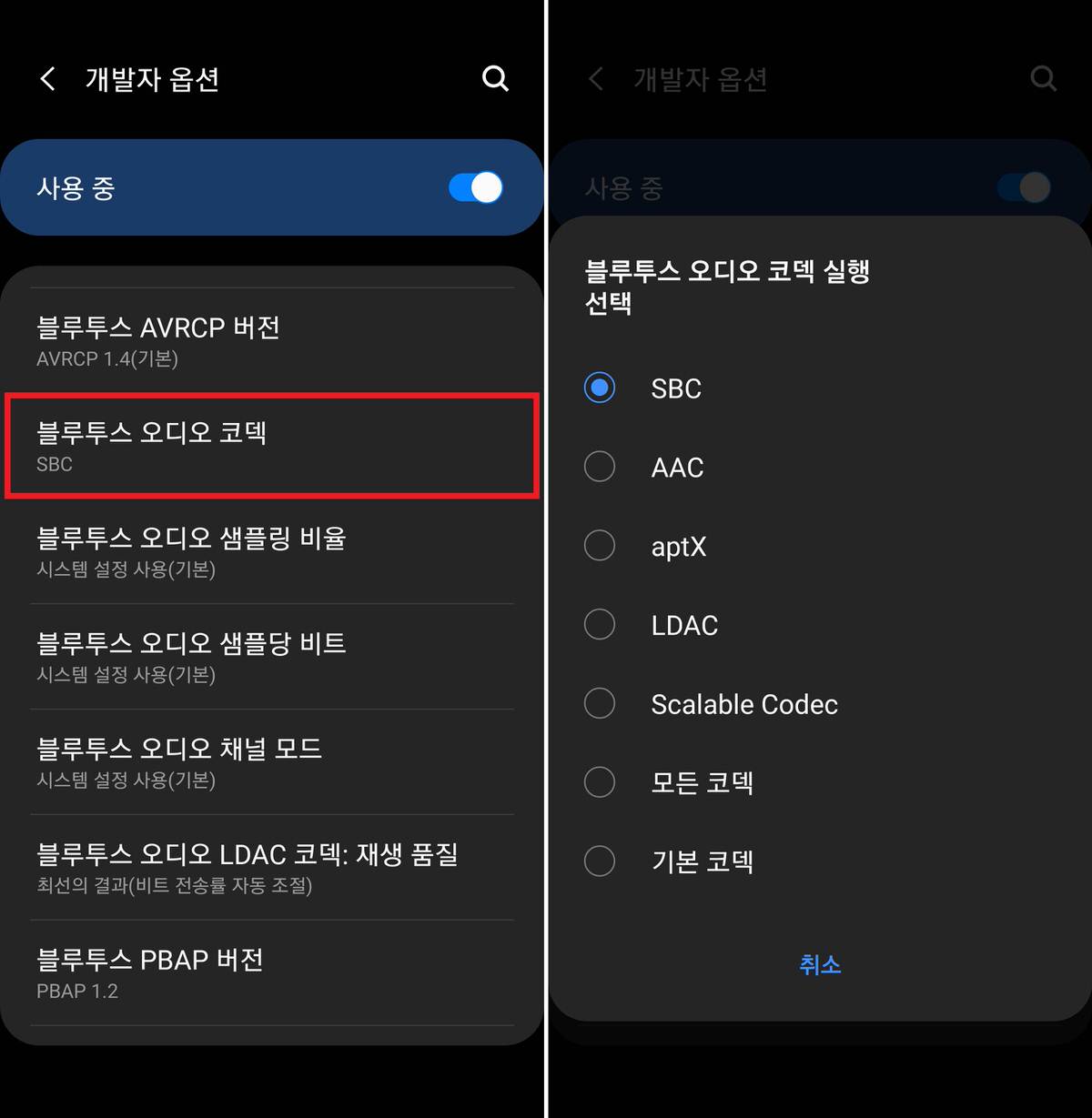
블루투스 오디오 코덱 설정
이번 포스팅의 가장 핵심이 되는 옵션입니다.
안드로이드 기반의 핸드폰과 블루투스 이어셋 간의 오디오 코덱을 설정할 수 있습니다.
유선 이어폰과 다르게 블루투스 헤드셋은 안드로이드에서 사용할 수 있는 코덱으로 음원을 압축해서 전송하면 블루투스에서 데이터를 전송받아 압축된 음원을 다시 해제해서 재생되는 방식이 적용되고 있습니다.
특정 코덱으로 오디오 압축 > 휴대폰에서 데이터 전송(블루투스) > 이어폰에서 데이터 수신(블루투스) > 압축해제 > 음원 재생
무선으로 오디오를 재생하기 위해 실시간으로 발생되는 압축/해제 과정으로 인해, 블루투스 헤드셋 사용자들은 싱크가 맞지 않는다거나 음성 지연이 있다고 느끼게 됩니다. (느끼는 수준을 넘어 실제로 미세하게 싱크로율이 맞지 않습니다.)
이렇게 싱크가 맞지 않고 조금씩 전송 지연이 발생하는 간극을 최소화하기 위해 하드웨어 성능이 중요한 확인사항으로 자리 잡게 되었고, 업계에서는 블루투스 장치 간의 반응시간을.
레이턴시(DPC Latency)라고 부르고 있었습니다.
고가의 블루투스 이어폰의 경우에도 응답속도(ms)를 민감하게 신경 쓰고 있지만, 근본적으로 음원의 샘플링(압축/해제) 과정에서 벗어날 수 없기 때문에 미세한 응답 지연이 발생됩니다.
물론 하드웨어 성능을 떠나서 어떤 코덱을 사용하느냐에 따라서도 응답속도에 영향이 있습니다.
풍부한 해상도를 가지고 넓은 대역폭을 전송하는 고음질 코덱의 경우 압축/해제과정에서 연산이 추가되기 때문에 응답속도의 지연이 발생될 수 있습니다. (심각한 지연까지는 아닙니다. 0.X초 수준)
응답속도가 조금 지연되는 것을 감안하더라도, 나는 고음질로 들어야 되겠다고 생각하시는 분은 본인에게 맞는 오디오 코덱과 설정을 개발자 옵션에서 선택하시면 되겠습니다. (위 이미지 오른쪽 참고)
개발자 옵션에서 제공되는 코덱은 SBC, AAC, aptX LDAC, Scalable Codec(SSC), 모든 코덱, 기본 코덱이 있습니다. (기기마다 지원 코덱 차이 존재)
1. SBC
A2DP 프로필의 기본 표준 압축 SBC(Sub-Band Codec) 코덱으로 주로 저가형~중가형 블루투스에서 많이 사용되는 대중적인 코덱입니다.
비트레이트 전송률은 최대 384 kbps, 낮은 수준의 압축으로 인해 전송 지연이 상대적으로 긴 방식. MP3의 최대 음질인 320 kbps를 고려하면 손실되는 부분이 없기 때문에 문제는 없습니다.
다만 320 kbps 이상의 음원을 듣는 분들에게는 샘플링(압축)으로 인한 음질 저하가 발생됩니다.
2. AAC
Advanced Audio Coding 고급 오디오 부호화의 약자로 MP3 코덱을 개선하기 위해 MPEG 위원회에서 공동으로 개발한 오디오 코덱입니다.
과거부터 현재까지 AptX와 AAC 코덱 중에 어떤 코덱이 더 음질이 좋은가? 에 대해서 의견이 분분한 코덱입니다.
AAC 코덱 세부 분류에서도 AAC-LC, HE-AAC v1, HE-AAC v2, AAC-LD 등으로 다양한 샘플링 레이트와 비트레이트 폭을 가지고 있기 때문에 정확한 압축 능력을 정의 내리기 어렵습니다.
샘플링 레이트는 최대 48kHz, 비트레이트는 최대 60~2160 kbps를 지원하고 있으며, 지속적인 개선과 호환성을 통해 오디오 코덱의 대세(?)가 되어가고 있습니다.
3. aptX
블루투스 이어폰에 오랫동안 관심을 가지신 분이라고 거의 다 알고 계시는 aptX 코덱입니다.
영국 북아일랜드에서 개발된 Audio Processing Technology 오디오 코덱입니다.
현재는 칩셋 제조회사인 퀄컴에서 인수하였습니다. 독자적인 압축방식으로 CD급 음질을 구현한다는 홍보를 많이 접할 수 있는 코덱으로 음질에 관한 내용은 직접 검색을 통해 알아보는 것을 권장드립니다.
포스팅 작성 시점으로 CD급 음질을 넘어서는 HD 오디오 수준의 초고음질(24 비트/48 kHz)을 지원하는 aptX HD 코덱이 출시되었습니다.
4. LDAC
소니에서 개발한 고음질 하이 레졸루션 오디오 코텍입니다.
LDAC 코덱을 사용하기 위해서는 블루투스 이어폰에서 LDAC코덱을 지원해야 사용이 가능합니다.
소니에서 개발했기 때문에 소니에서 제조한 블루투스 이어폰에는 많이 탑재된 코덱입니다. 하지만 일반적인 블루투스 이어폰을 사용하는 사용자들은 접하기 어려운 코덱입니다. 소니 음향기기의 경우에도 고급형 코덱으로 분류됩니다.
샘플링 레이트 최대 96kHz, 비트레이트 990 kbps를 지원합니다.
5. Scalable Codec(SSC)
삼성전자에서 자체적으로 개발한 오디오 코덱으로 비트레이트 전송속도보다 연결성에 비중을 높인 코덱입니다.
삼성전자에서 출시되고 있는 코드리스 이어폰에 탑재된 코덱으로, 갤럭시를 사용하면서 삼성 블루투스 이어폰을 연결하면 자동으로 설정되는 코덱입니다.
위에서 설명드린 다른 코덱들과 다르게 높은 대역폭(비트레이트 512 kbps)을 바탕으로 FLAC 16bit까지 음원을 청취할 수 있습니다. 하지만 비트레이트 전송 값이 고정되지 않은 가변 값으로 인해 블루투스 기기와 연결 상태에 따라 음질의 변동이 발생됩니다.
저는 막귀라 어떤 코덱이든 좋았습니다.
코덱 간의 차이를 느낄 수 있거나, 민감하신 분들은 블루투스가 연결된 상태에서 음원을 플레이하고, 개발자 옵션에서 실시간으로 코덱은 변경하면서 차이를 구분해 보시길 바랍니다.
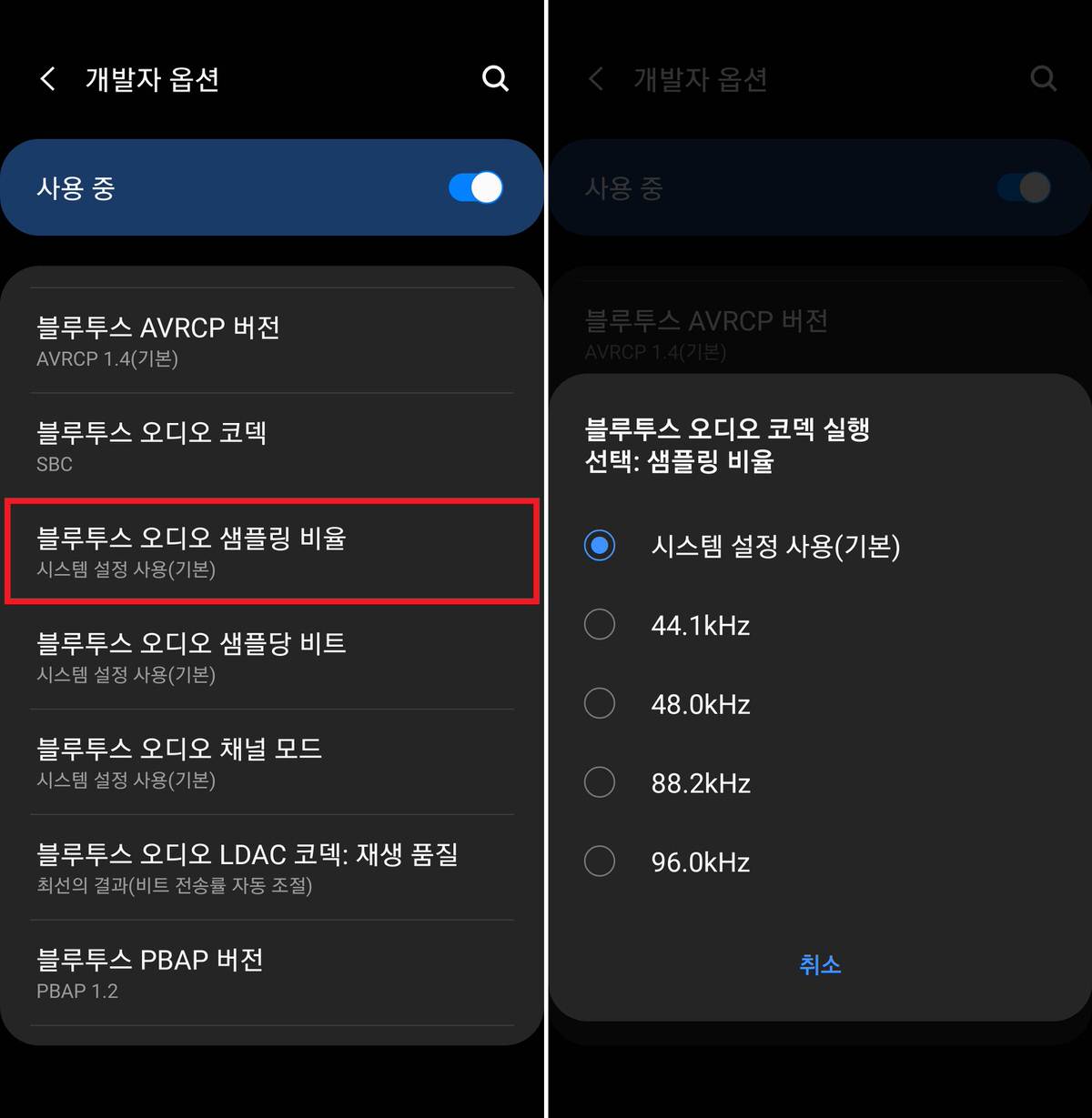
블루투스 오디오 샘플링 비율
블루투스 오디오 샘플링 비율 설정 옵션입니다.
사람이 청음 할 수 있는 주파수의 범위가 있습니다.
가청주파수라고 많이 들어보셨을 겁니다.
오디오 압축을 진행할 때 어느 대역의 주파수 대역(kHz)까지 보존할 것인가를 결정합니다. 물론 들리지 않는다고 해서 없는 소리가 아니며, 보이지 않는다고 해서 존재하지 않는 것이 아니듯이 청음자에 따라서 풍부한 대역을 청음 하거나 느낄 수 있는 차이가 존재하기 때문에 고음질 고품질 장치를 필요로 하는 하이파이 그룹이 생성되기도 합니다.
일반적인 사람의 가청주파수 대역은 약 50 kHz ~ 60 kHz 사이지만, 높은 대역이 보존된 음원을 듣게 될 때 표현할 수 없는 음악적 포만감을 느끼게 될 수 있습니다.
주로 사용되는 오디오 샘플링 레이트는 44.1 kHz, 48 kHz, 88.2 kHz, 96 kHz, 192 kHz 대역으로 44.1kHz로 샘플링된 오디오 코덱에서는 44.1kHz 이상의 대역은 모두 삭제해서 전송효율을 높였다고 생각하시면 되겠습니다.
고려해야 될 부분은 옵션을 최댓값인 96.0kHz로 설정하였더라도 재생되는 음원파일이 44.1kHz로 샘플링된 mp3 파일이라면 고음질의 해상도를 느낄 수 없습니다.
이유는 이미 mp3파일을 샘플링하면서 44.1kHz 이상의 대역을 날려버렸기 때문입니다.

블루투스 오디오 샘플당 비트
블루투스 오디오 샘플당 비트 설정 옵션입니다.
위에서 설명드린 샘플링 비율을 통해 음원의 주파수 범위를 지정했다면, 샘플당 비트레이트 설정에서는 1초에 처리되는 비트의 수를 의미합니다.
1초에 처리되는 비트의 수는 1초에 얼마나 많은 내용을 담을 것인가를 의미합니다. 1초에 높은 비트레이트를 포함하게 된다면, 보컬, 악기 등의 다양한 소리를 담을 수 있게 되고, 높은 해상도를 표현하는 현상으로 이어지게 됩니다.
비트레이트가 높을수록 풍부한 소리를 들을 수 있기 때문에 상대적으로 전송용량이 늘어나는 현상이 발생되고, 이 부분을 소화할 수 있는 블루투스 장치(버전)가 필요하게 됩니다.
블루투스의 버전이 높을수록 큰 용량을 안정적으로 더 멀리 전송할 수 있습니다. 그리고 블루투스의 버전은 안드로이드 기기(휴대폰)와 코드리스 이어폰이 일치할 때 적용됩니다.
MP3를 기준으로 최대 비트레이트는 320 kbps입니다. 하지만 MP3 그이 상의 16BIT, 24BIT FLAC 음원을 듣는 사용자는 추가적으로 옵션을 조정하면 되겠습니다.
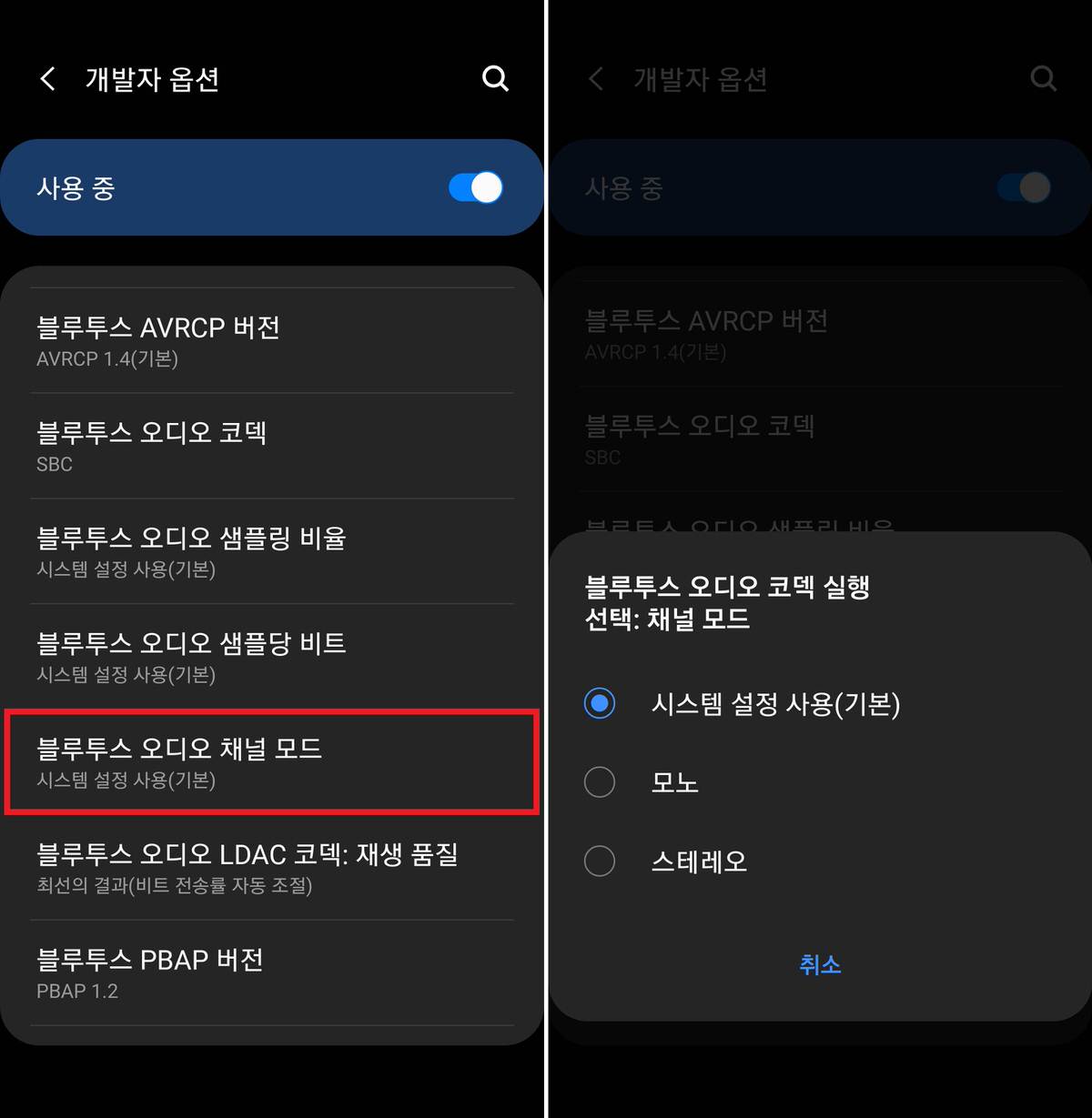
블루투스 오디오 채널 모드
블루투스 채널 모드에서는 모노와 스테레오를 설정할 수 있습니다.
기본값은 스트레오입니다. 추후 블루투스 기술발전에 의해 휴대폰에서 5.1 채널, 7.1이 지원될 수 있습니다.

블루투스 오디오 LDAC 코덱 설정
소니에서 개발한 고음질 오디오 코덱 LDAC 설정 옵션입니다.
이 옵션을 사용하기 위해서는 소니에서 제조한 코드리스 이어폰을 사용하고 있거나, LDAC 코덱이 탑재된 블루투스 이어폰을 사용해야 적용되는 옵션입니다.
LDAC 코덱이 없는 블루투스 기기는 해당되지 않습니다.
설정 화면에서는 다양한 대역폭의 비트레이트 품질을 선택할 수 있습니다.

블루투스 PBAP 버전
블루투스 PBAP버전 설정 옵션입니다.
PBAP는 전화번호부 액세스 프로파일의 약자로 블루투스 장치 간 전화번호부 정보를 교환하는 전송 규약을 의미합니다.
블루투스 코덱 변환에 의한 음질과 관련된 설정은 아닙니다.
개발자 옵션에서 사용자가 설정이 가능한 블루투스 코덱 변환 방법과 옵션들을 알아보았습니다.
위에서 설명드린 내용들을 토대로 저는 개인적으로 이렇게 세팅을 하였습니다.

주로 mp3 파일을 스트리밍 하거나 청취하는 입장에서 조금 오버스펙의 블루투스 코덱 설정이지만 가끔씩 FLAC로 샘플링된 음원을 듣기 때문에 위와 같이 설정하였습니다. (위 이미지 참고)
그리고 위에서 언급했듯이 블루투스 코덱 변경 설정은 치명적인 단점이 있습니다.
바로, 블루투스를 다시 연결하거나, 핸드폰을 재부팅하면 모든 설정이 초기화된다는 점입니다.
물론 터치 한 번으로 코덱을 변경하는 앱도 있습니다.
기능적으로 많이 부족하지만 개발자 옵션에 진입하지 않고, 터치 한 번으로 블루투스 오디오 코덱을 변경하고 싶은 분은 아래의 포스팅을 참고하시길 바랍니다.
2020/08/14 - [유용한 어플/음악, 오디오] - 블루투스 오디오 코덱 설정 어플로 쉽게 코덱 변경하기(A2DP 설정)
블루투스 오디오 코덱 설정 어플로 쉽게 코덱 변경하기(A2DP 설정)
터치 한 번으로 간단하게 블루투스 오디오 코덱을 변경할 수 있는 애플리케이션입니다. 개발자 옵션을 통해서 블루투스 코덱을 바꿀 수 있는 방법이 많이 알려져 있습니다. 유용한 설정 방법이�
appstips.tistory.com
블루투스를 연결할 때마다 개발자 옵션으로 들어가서 반복적인 설정을 해야 된다는 것은 굉장히 불편한 설정 방법입니다. 하지만 고음질 음악 감상을 추구하는 분들에게는 유일하게 디테일한 설정이 가능한 방법입니다.
블루투스 코덱 변경 방법을 찾고 계신 모든 분들께 도움되길 바랍니다.
APPSTIPS 블로그에서는 유용한 앱, 신기한 앱, 재미있는 앱을 찾아서 소개하고 있습니다.
핸드폰 애플리케이션에 관심이 많은 분들은 블로그를 둘러보는 것을 권장드립니다.
2020/01/01 - [휴대폰 TIPS] - 유용한 어플 추천 10개 2020년 전반기
유용한 어플 추천 10개 2020년 전반기
유용하고 신기한 어플들을 찾아서 소개하고자 블로그를 시작했습니다. 하루하루 유용한 어플들을 찾아서 포스팅하다 보니 어느덧 60개 정도의 애플리케이션을 포스팅하게 되었네요. 시작한 지
appstips.tistory.com
2020/07/14 - [휴대폰 TIPS] - 유용한 어플 추천 10개 2020년 후반기
유용한 어플 추천 10개 2020년 후반기
유용한 어플 추천 10개 2020년 후반기 포스팅입니다. 안드로이드 기반에서 유용한 애플리케이션을 찾아서 소개하고, 사용 방법을 알려보자는 마음으로 블로그를 시작했습니다. 다양한 애플리케��
appstips.tistory.com
2020/02/16 - [휴대폰 TIPS] - 실생활에 유용한 측정 어플 추천 11가지(2020년)
실생활에 유용한 측정 어플 추천 11가지(2020년)
항상 들고 다니는 휴대폰에는 우리가 생각하는 것보다 다양한 기술들이 포함되어 있습니다. 안드로이드 기반의 구글 플레이스토어에 수십만 개의 애플리케이션과 다양한 측정 애플리케이션들�
appstips.tistory.com
2020/04/19 - [휴대폰 TIPS] - 개인정보를 보호하는 유용한 어플 추천 11가지 (2020년)
개인정보를 보호하는 유용한 어플 추천 11가지 (2020년)
핸드폰에는 개인이 사용하는 모든 정보가 들어있다고 해도 과언이 아닙니다. 핸드폰을 분실하거나 도난당하면 사용자의 모든 것이 노출될 수 있습니다. 비롯 각종 사건 사고에서도 핸드폰은 중
appstips.tistory.com
2020/03/21 - [휴대폰 TIPS] - 유용한 삼성 어플 추천 5가지 사용방법 + 최적화 팁(2020)
유용한 삼성 어플 추천 5가지 사용방법 + 최적화 팁(2020)
대한민국이 자랑하는 세계적인 기업, 삼성전자입니다. 삼성전자의 주력 모델인 갤럭시 S시리즈를 비롯해 삼성 핸드폰에 기본적으로 설치되는 애플리케이션들의 기능을 정리해서 추천하겠습니�
appstips.tistory.com
'휴대폰 TIPS' 카테고리의 다른 글
| 2021년 유용한 어플 추천 전반기 10개 (2) | 2021.01.04 |
|---|---|
| 갤럭시 동영상 자르기, 동영상 이어 붙이기 앱 설치 없이 하는 방법 (1) | 2020.08.18 |
| PDF 파일 변환 어플 설치 없이 하는 방법 (삼성 갤럭시) (0) | 2020.08.03 |
| 유용한 어플 추천 10개 2020년 후반기 (0) | 2020.07.14 |
| 백그라운드 데이터 제한 설정으로 앱 데이터 차단하는 방법 (0) | 2020.06.10 |